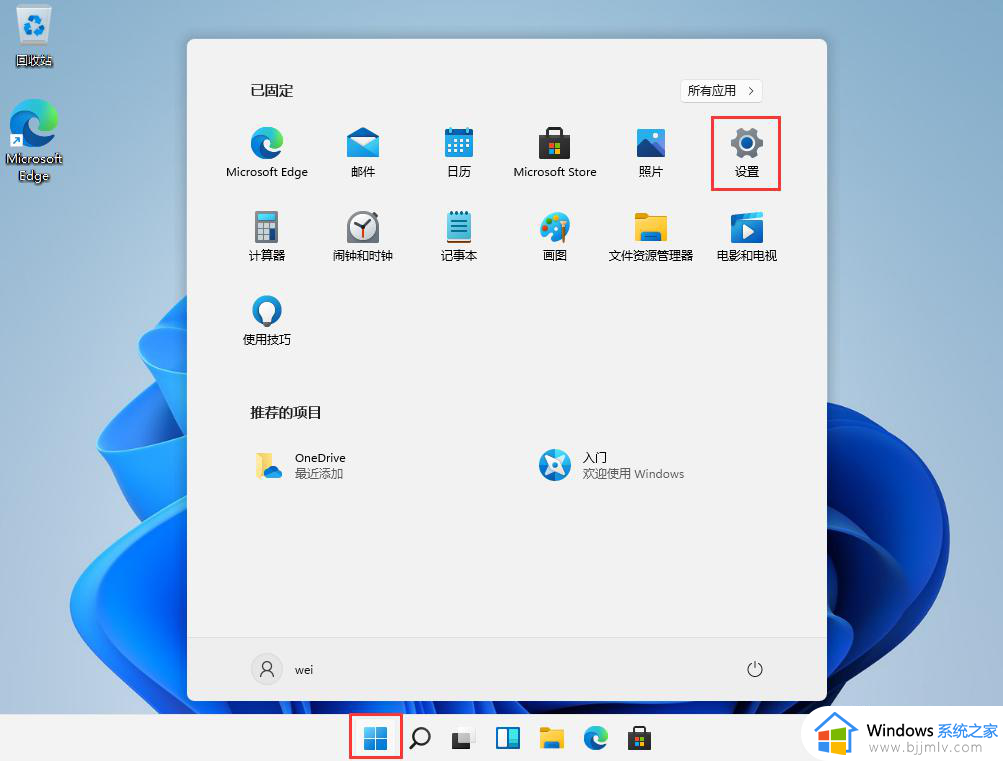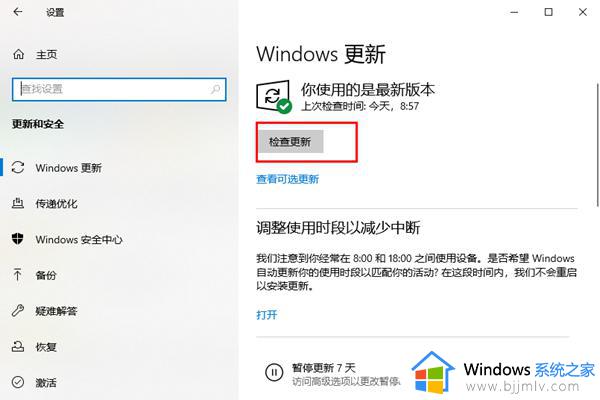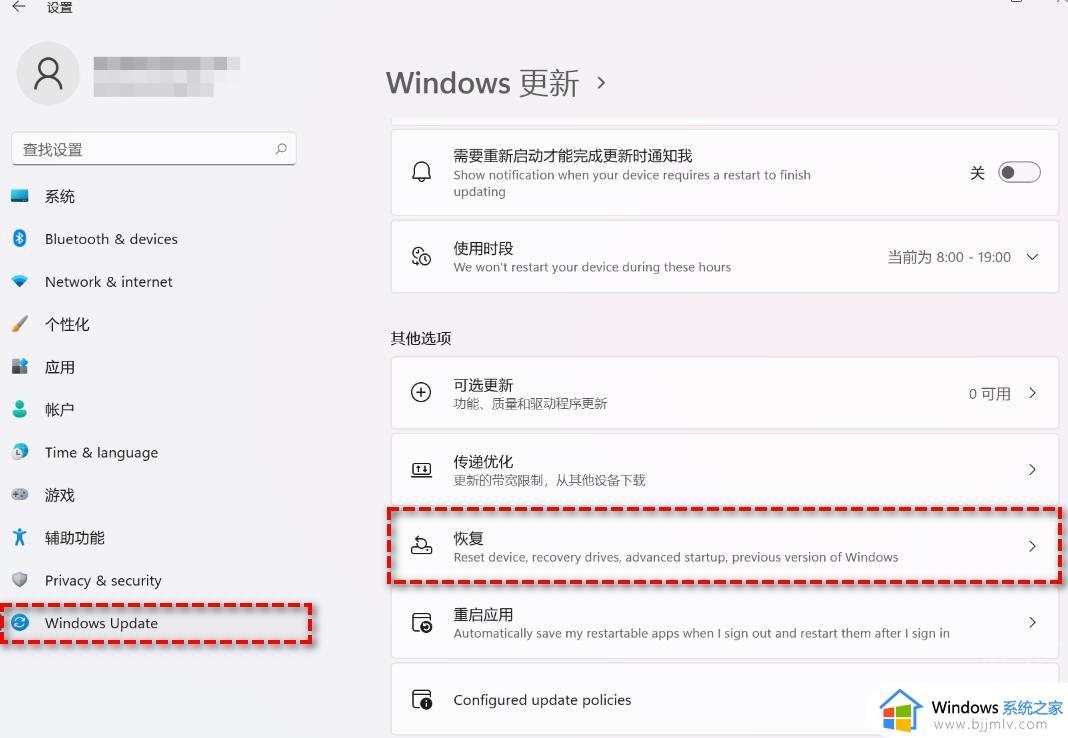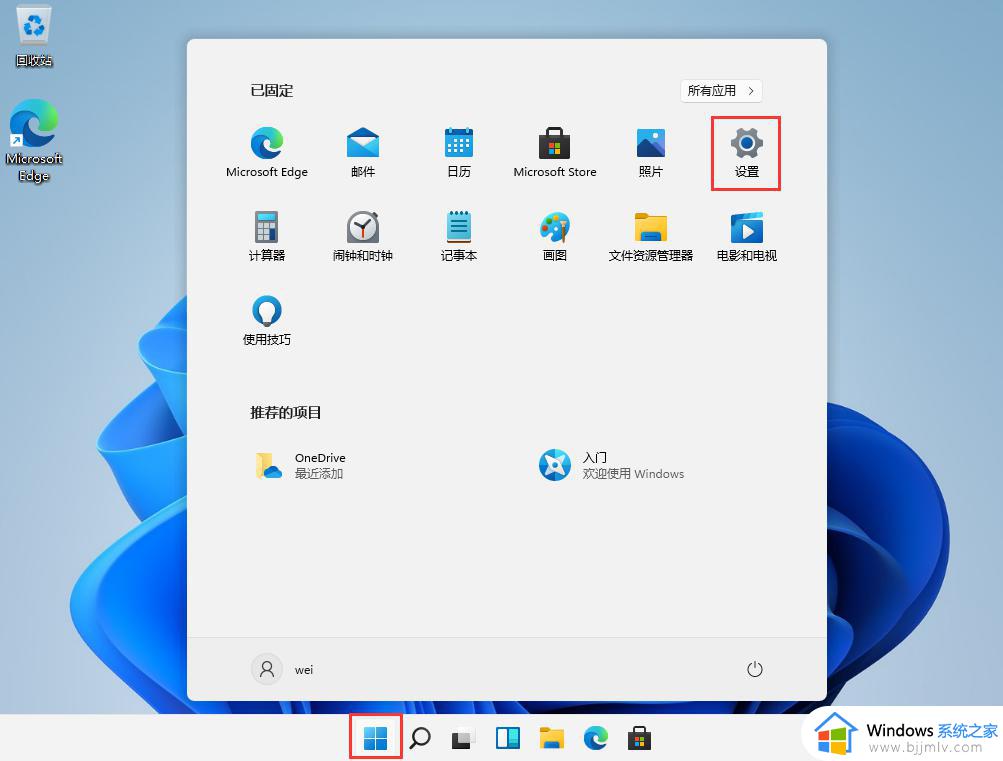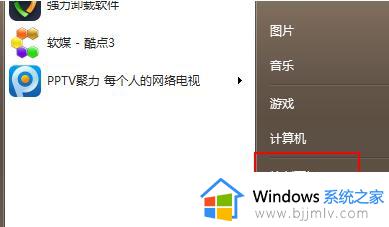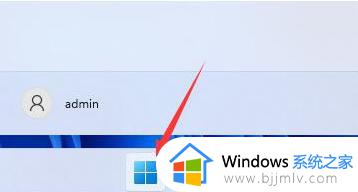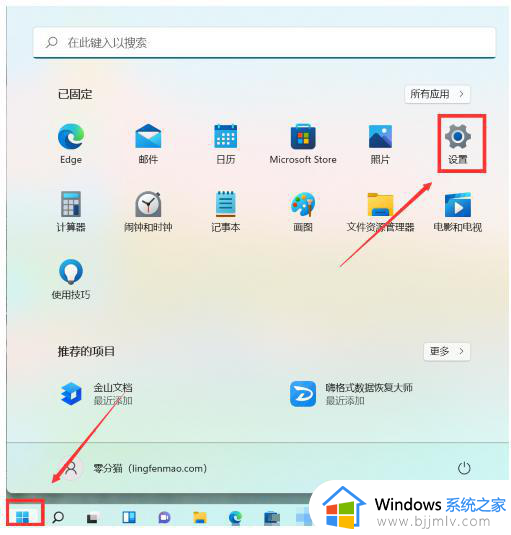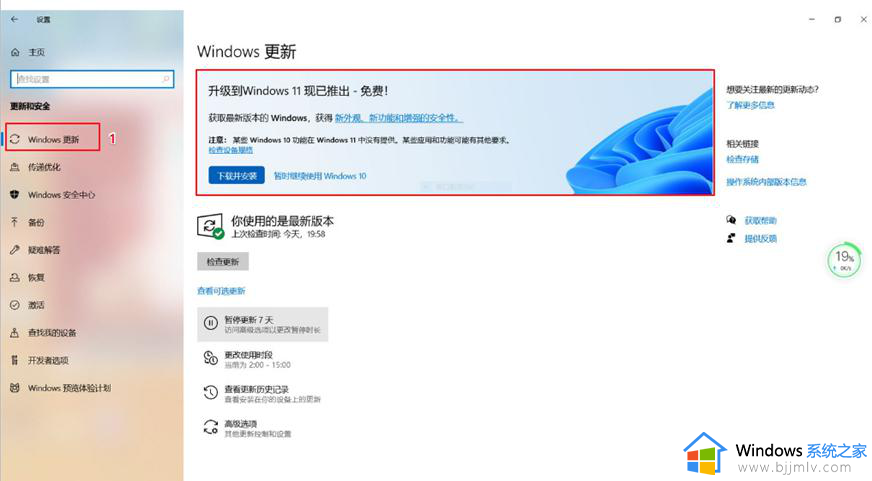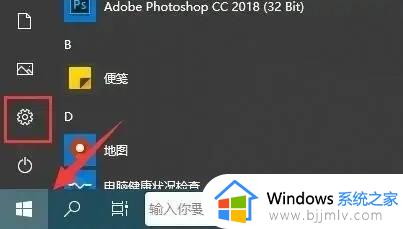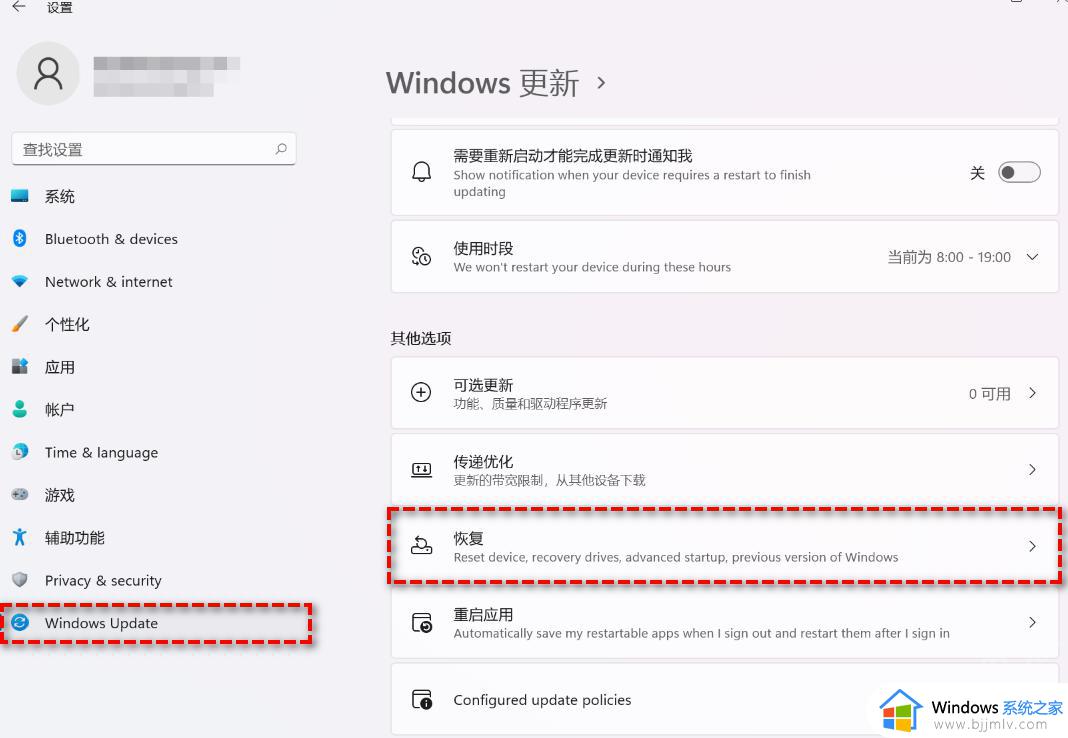win10系统怎么升级到win11 怎样从win10升级到win11
更新时间:2024-06-06 09:59:25作者:run
随着微软推出全新的操作系统win11版本后,许多用户使用的win10系统也都想要进行升级,以便体验更多新功能,可是win10系统怎么升级到win11呢?接下来我们将为大家介绍Win10系统怎样从win10升级到win11,希望能够帮助到有需要的用户。
win10系统如何升级到win11系统:
第一步,点击电脑左下角的【win10】,然后在打开【设置】按钮。
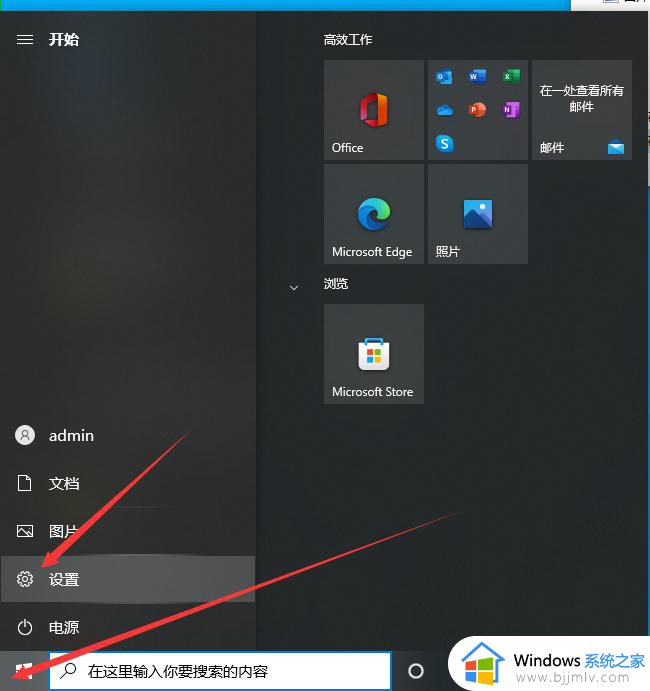
第二步,进入之后我们用鼠标滚轮滚到最底部,就能看到【更新于安全】,点击一下。
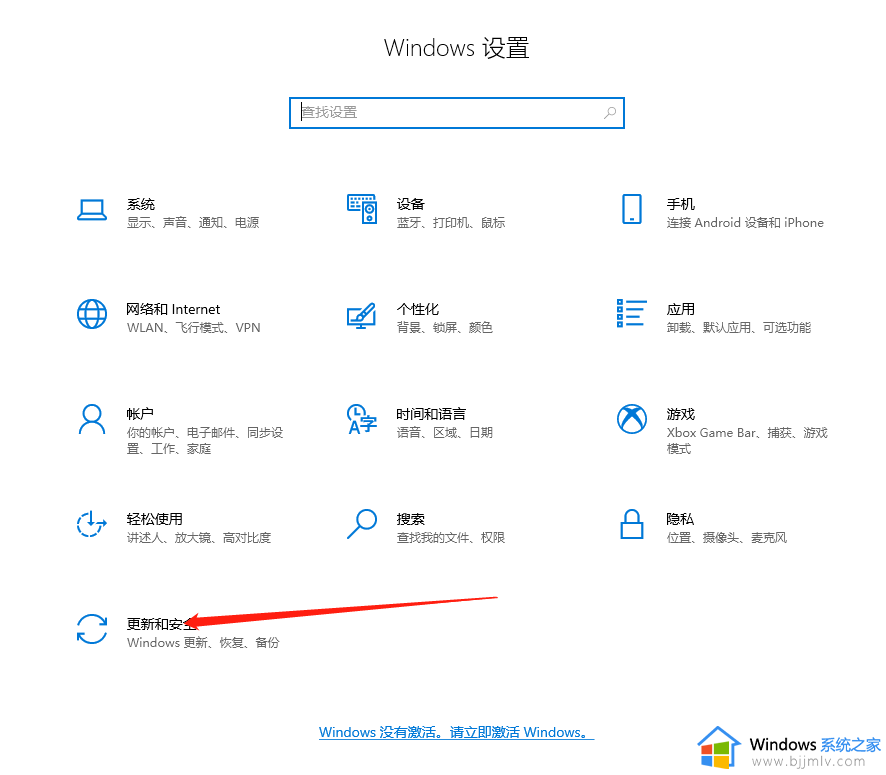
第三步,然后点击页面左侧最下面的【windows预览体验计划】。
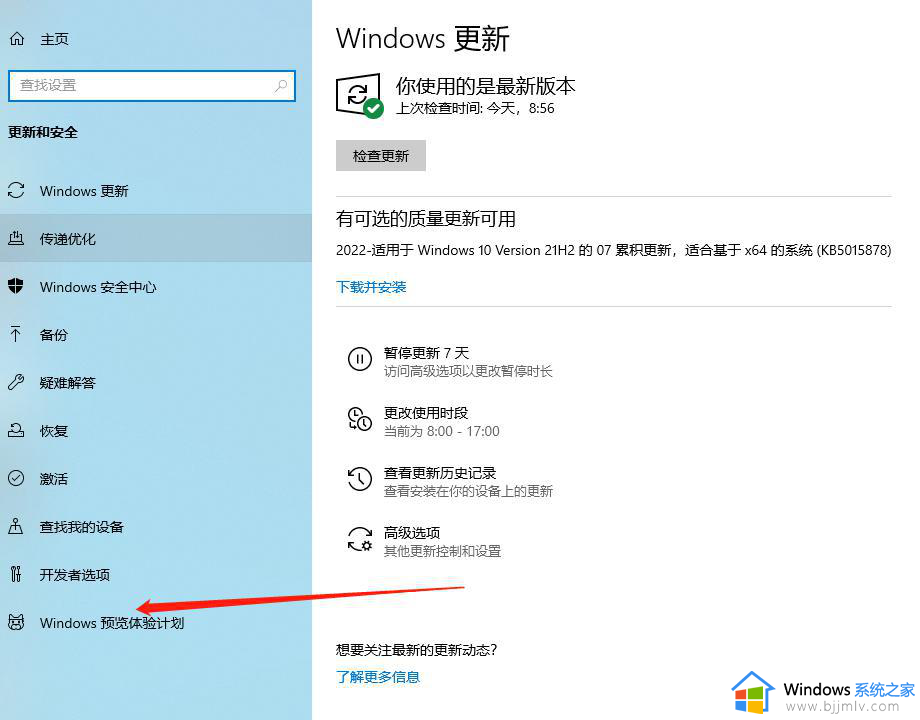
第四步,点击之后选择右边的【开始】按钮。
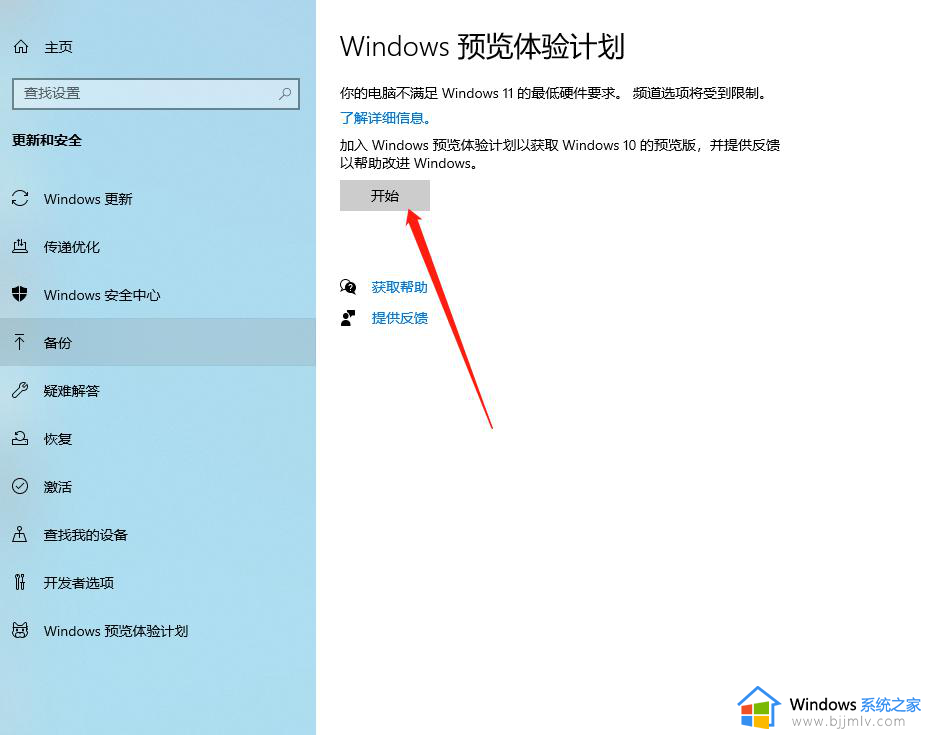
第五步,然后就会出现一个弹窗让我们登陆账号,登陆好了就可以开始升级了。(温馨提示:这个账号必须是之前注册好的微软账号)
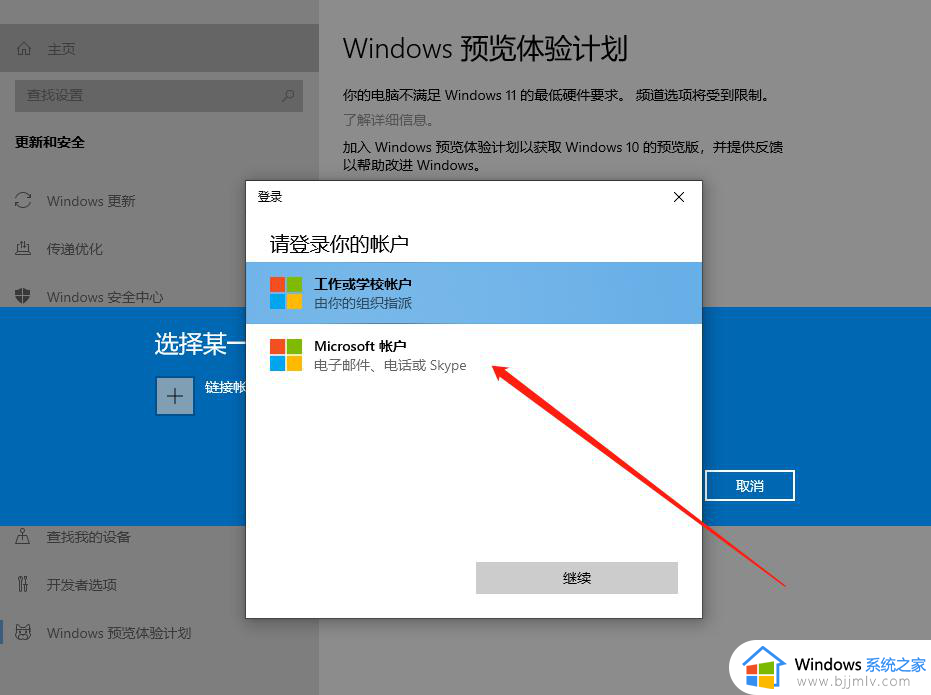
以上就是怎样从win10升级到win11的全部内容,还有不懂得用户就可以根据小编的方法来操作吧,希望能够帮助到大家。